Windows 11에서 창 모드 게임에 대한 최적화를 활성화하는 방법
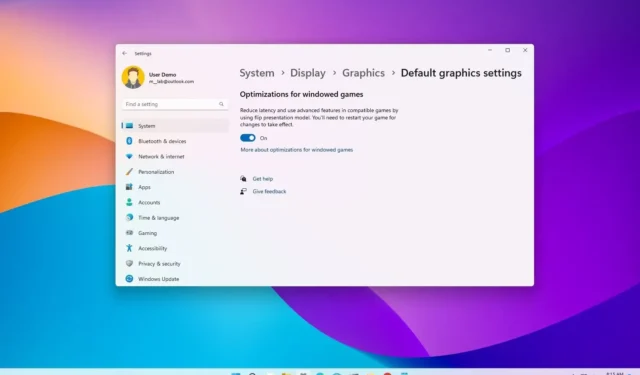
Windows 11에서 “창 모드 게임에 대한 최적화”는 창 모드 및 테두리 없는 DirectX 10 및 11 게임의 프레젠테이션 모드에 영향을 주는 버전 22H2 부터 사용할 수 있는 기능입니다 . “프레젠테이션”은 게임을 가장 최적의 방식으로 프레임에 렌더링하는 프로세스를 정의하여 전체 화면 또는 창 모드에서 게임을 플레이할 때 보다 일관된 경험을 할 수 있도록 합니다.
간단히 말해서 Windows 11 용 이 게임 기능 은 게임의 레거시 프레젠테이션 모델을 최신 모델로 업그레이드하여 대기 시간을 개선하고 “자동 HDR” 및 “VRR(가변 재생률)”과 같은 다른 기능을 잠금 해제합니다.
이 기능은 창 및 테두리 없는 창에서 실행되는 DirectX 10 및 11 게임에서만 작동하며 자동 HDR 및 VRR은 지원 장치에서만 사용할 수 있습니다.
이 가이드는 Windows 11에서 “창 게임 최적화” 기능을 활성화하는 단계를 알려줍니다.
Windows 11에서 창 모드 게임에 대한 최적화 활성화
Windows 11에서 창 모드 게임에 대한 최적화를 활성화하려면 다음 단계를 따르십시오.
-
Windows 11에서 설정을 엽니다 .
-
시스템 을 클릭합니다 .
-
디스플레이 탭을 클릭합니다 .
-
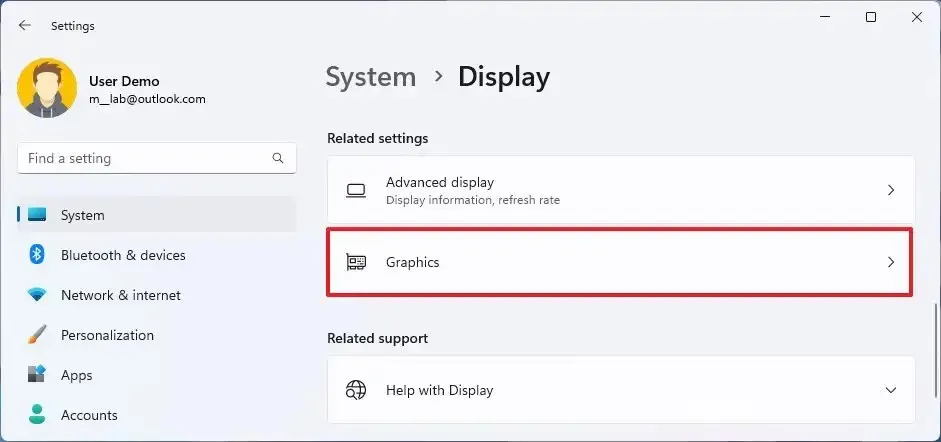
-
“기본 설정” 섹션에서 “기본 그래픽 설정 변경” 옵션을 클릭합니다.
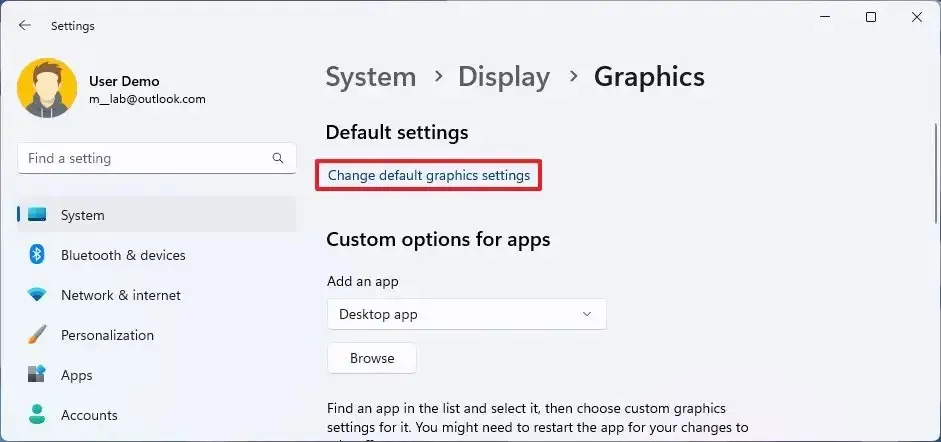
-
” 창 모드 게임 최적화” 토글 스위치를 켭니다 .
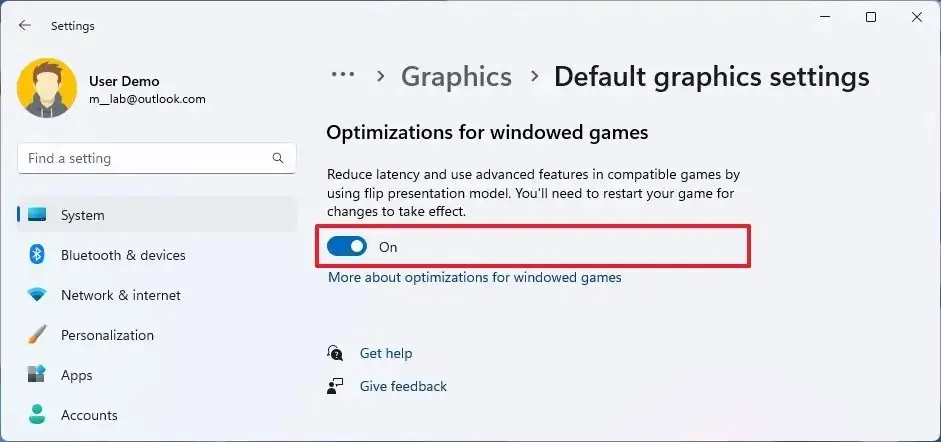
단계를 완료하면 이 기능을 통해 장치가 대기 시간을 개선하고 자동 HDR 및 VRR(Variable Refresh Rate)과 같은 다른 기능을 잠금 해제할 수 있습니다.
Windows 11에서 창 모드 게임에 대한 최적화 비활성화
Windows 11에서 애플리케이션별 게임 최적화 기능을 비활성화하려면 다음 단계를 따르십시오.
-
설정 을 엽니다 .
-
시스템 을 클릭합니다 .
-
디스플레이 탭을 클릭합니다 .
-
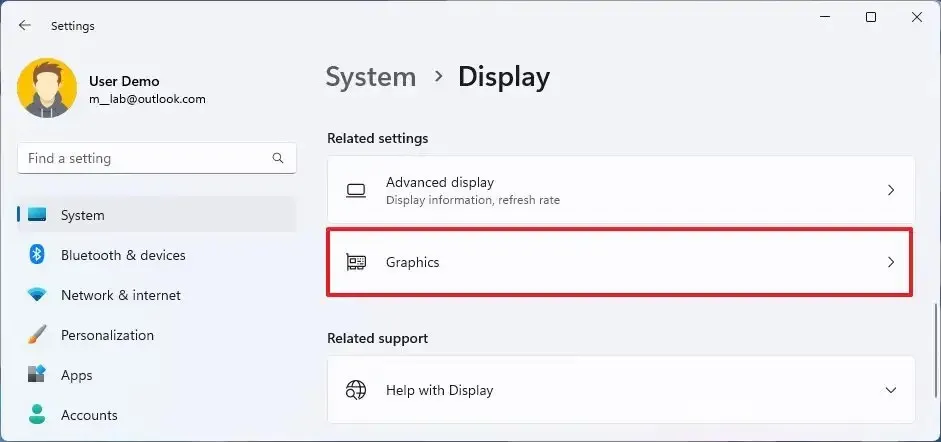
-
응용 프로그램을 선택하고 옵션 버튼을 클릭합니다.
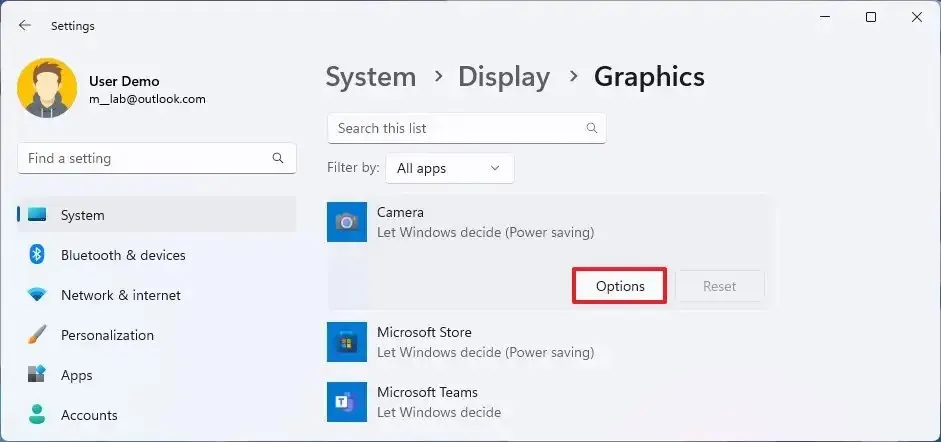
-
“창 모드 게임에 최적화 사용 안 함” 옵션을 선택하십시오 .
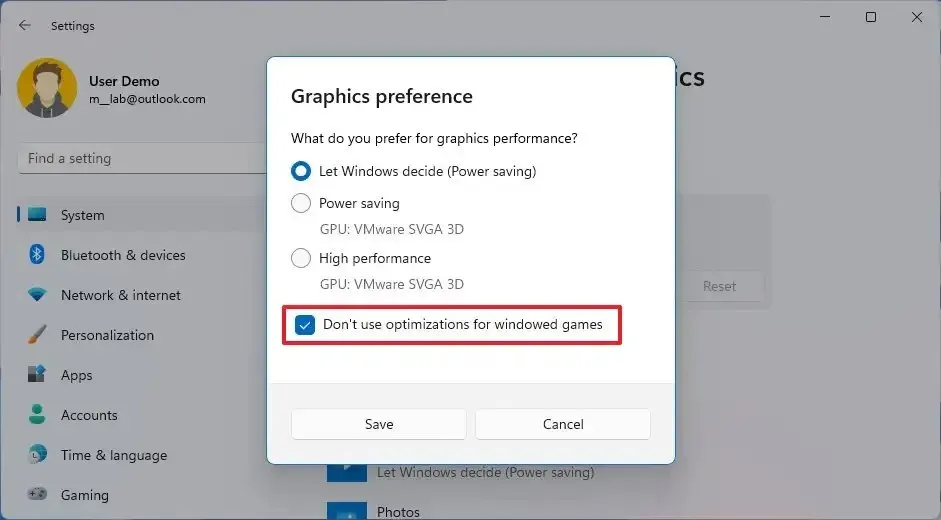
-
저장 버튼을 클릭합니다 .
단계를 완료하면 기능을 완전히 비활성화할 필요 없이 해당 특정 응용 프로그램에 대해 게임 최적화를 위한 특수 설정이 비활성화됩니다.


답글 남기기